对象Autodesk官方.NET教程 VB
第1章HelloWorld:工程的创建
在这一章中我们将不使用ObjectARX向导来创建一个新的工程。我们将使用VisualStudio .NET来创建一个新的类库工程。通过这个工程你可以创建一个能被AutoCAD装载的.NET dl l文件。这个dl l文件会向AutoCAD加入一个名为“Hel loWorld”的新命令。当用户运行这个命令后在AutoCAD命令行上将显示“Hel lo World”文本。
1)启动Visual Studio.NET选择”文件>新建>工程” (Fi le>New>Project)。在新建工程对话框中选择工程类型为”Visual Basic工程”然后选择”类库”模板在工程名字框中输入”Lab1”然后选择工程存放的位置。点击确定按钮来创建工程。
2)在工程的Class1.vb文件中一个公有类“Class1”已经被系统自动创建了。接下来向这个类加入命令。要加入命令你必须使用AutoCAD .NET托管封装类。这些托管封装类包含在两个托管模块中。要加入对这两个托管模块的引用请用鼠标右键单击”引用”然后选择”添加引用”。在弹出的”添加引用”对话框中选择”浏览”。在”选择组件”对话框中选择AutoCAD 2006的安装目录这里假定为C:\Program Fi les\AutoCAD 2006\在这个目录下找到“acdbmgd.dl l”然后选择并打开它。再一次选择”浏览”在AutoCAD 2006的安装目录下找到“acmgd.dl l”并打开它。当这两个组件被加入后请单击”添加引用”对话框中的”确定”按钮。正如它们的名字所表示的 acdbmgd.dl l包含ObjectDBX托管类而acmgd.dl l包含AutoCAD托管类。
3)使用对象浏览器Visual Studio.NET的”查看>其它窗口>对象浏览器”菜单项来浏览加入的两个托管模块所提供的类。请展开“AutoCAD.NET Managed Wrapper”对象在对象浏览器中显示为acmgd在整个教程中我们将使用这个对象中的类。在本章中我们将使用“Autodesk.AutoCAD.EditorInput.Editor”类的一个实例来在AutoCAD命令行中显示文本。请再展开“ObjectDBX.NET Managed Wrapper”对象在对象浏览器中显示为acdbmgd这个对象中的类将被用来访问和编辑AutoCAD图形中的实体这部分内容将在以后的章节中介绍。
4)引用了ObjectARX .NET封装类后我们就可以导入它们。在Class1类的声明语句位于Class1.vb文件的顶部的之前导入Appl icationServices, EditorInput和Runtime命名空间。ImportsAutodesk.AutoCAD.Appl icationServices
ImportsAutodesk.AutoCAD.EditorInput
ImportsAutodesk.AutoCAD.Runtime
5)接下来在类Class1中加入命令。要加入能在AutoCAD 中调用的命令你必须使用“CommandMethod”属性。这个属性由Runtime命名空间提供。在类Class1中加入下列属性和子程序。注意续行符” _”的使用。
Publ ic ClassClass1
<CommandMethod("Hel loWorld")>_
Publ ic SubHel loWorld()
EndSub
End Class
6)当“Hel loWorld”命令在AutoCAD中运行的时候上面定义的Hel loWorld子程序就会被调用。在这个子程序中一个Editor类的实例将被创建。 Editor类拥有访问AutoCAD命令行的相关方法它还包括选择对象和其它一些重要的功能。AutoCAD当前活动文档的Editor对象可以使用Appl ication类来访问。当Editor对象被创建后你可以使用它的WriteMessage方法在命令行中显示“Hel lo World”文本。在Hel loWorld子程序中加入以下代码
Dim edAs Editor=Appl ication.DocumentManager.MdiActiveDocument.Editored.WriteMessage("Hel loWorld")
7)要在AutoCAD中调试这个程序你可以让Visual Studio.NET启动一个AutoCAD进程。在解决方案管理器中右键单击“Lab1”然后选择”属性”。在Lab1的属性页对话框中选择”配置属性>调试”。在”启动”项中选择”启动一个外部程序”接下来单击省略号按钮然后选择AutoCAD 2006安装目录下的acad.exe。设置好以后按F5来启动一个AutoCAD进程。这样就会编译你的程序然后自动启动AutoCAD而当编译后有错误的时候就会停止。请修正你可能碰到的任何错误。
8) “NETLOAD”命令被用来装载你刚才编译的托管程序。在AutoCAD命令行中输入NETLOAD会出现”选择.NET组件”的对话框。选择上面生成的“lab1.dl l”然后打开它。
9)在命令行中输入“Hel lowWorld”。如果一切顺利的话命令行中将显示“Hel lo World”文本。切换到Visual Studio.NET在ed.WriteMessage( “Hel lo World” );语句处加入一个断点。在AutoCAD中再次运行Hel loWorld命令你会注意到你可以跟踪代码的运行。Visul Studio.NET的”调试”菜单有好几项可以用来跟踪程序的运行。
如果有时间的话请浏览一下CommandMethod属性。你会发现它有七种不同的形式。在上面的例子中我们使用了最简单的形式它只有一个输入参数命令的名字。你可以使用其它的形式来控制命令的工作方式例如你可以确定命令组的名字、全局和局部名字、命令标识命令如何来运行等。
第2章 .NETAutoCAD向导及简单用户输入
在第一章中我们使用的是类库模板这样就不得不手工加入acdbmdg.dl l和acmgd.dl l这两个引用。在这一章中我们将使用AutoCAD托管C#应用程序向导来创建.N ET工程它会自动加入以上两个引用。在开始本章之前你首先得安装ObjectARX向导(O bjectARX2006开发包的\uti ls\ObjARXWiz\ArxWizards.msi)。
1)启动Visual Studio.NET选择”文件>新建>工程” (Fi le>New>Project)。在新建工程对话框中选择工程类型为”Visual Basic工程”然后选择“AutoCAD ManagedVB ProjectAppl ication”模板。在工程名字框中输入” Lab2”然后选择工程存放的位置。点击确定按钮 “AutoCADManagedVBAppl icationWizard”对话框将会出现。因为我们不需要使用非托管代码所以不要选择“Enable Unmanaged Debugging”项。 “Registered DeveloperSymbol”将会使用你在安装ObjectARX向导时输入的值。单击” finish”按钮来创建工程。
2)下面来看一下向导生成的工程。在解决方案浏览器中你会看到acdbmgd和acmgd已经被引用了。在Class.vb文件中 “Autodesk.AutoCAD.Runtime”命名空间已被导入工程使用
“Registered Developer Symbol”的名字来命名缺省的公有类。 向导还为类加入了一个CommandMethod属性和一个函数它们用于AutoCAD命令。
3)在前一章中我们使用一个“Autodesk.AutoCAD.EditorInput.Editor”类的实例对象在AutoCAD命令行上输出文本。在这一章中我们将使用这个类来提示用户在AutoCAD图形中选择一个点 然后将用户选择的点的 x,y,z值显示出来。 和前一章一样 请导入Autodesk.AutoCAD.Appl icationServices和Autodesk.AutoCAD.EditorInput命名空间。ImportsAutodesk.AutoCAD.Appl icationServices
ImportsAutodesk.AutoCAD.EditorInput
4)把向导生成的CommandMethod属性的值改为有意义一些的名字如“selectPoint” 函数的名字可以不用修改。 PromptPointOptions类用来设置提示字符串和其它的一些控制提示的选项。这个类的一个实例作为参数被传入到Editor.GetPoint方法。在函数的开始实例化这个类 设置字符串参数为“Select a point”。 因为 Editor.GetPoint方法会返回一个PromptPointResult类的实例对象所以我们也要把它实例化。
Dim prPointOptionsAs PromptPointOptions=
New PromptPointOptions("Select a point")
Dim prPointResAs PromptPointResult
5)接下来实例化一个Editor类的对象并使用参数为PromptPointOptions对象的GetPoint方法。用GetPoint方法的返回值来给上面声明的PromptPointResult对象赋值。赋值好以后我们可以测试PromptPointResult对象的状态如果不是OK就返回。
Dim edAs Editor=Appl ication.DocumentManager.MdiActiveDocument.EditorprPointRes=ed.GetPoint(prPointOptions)
If prPointRes.Status<>PromptStatus.OKThen
Return Nothing
EndIf
6)如果PromptPointResult对象返回了一个有效的点我们就可以使用WriteMessage方法把结果输出到命令行。 PromptPointResult.Value的ToString方法使输出非常容易ed.WriteMessage("You selected point "&prPointRes.Value.ToString())
7)按F5来运行一个调试AutoCAD的进程。 注意 向导已经设置好用acad.exe来调试在AutoCAD命令行中输入NETLOAD选择Lab2.dl l并打开。在命令行中输入你起的命令名字selectPoint。在选择点的提示下单击图形中的任一点。如果一切正常的话你可以在命令行中看到你所选的点的坐标值。在Class.vb文件的“Return Nothing”行加入断点然后再次运行selectPoint命令。这一次在选择点的提示下按ESC键而不是选择一个点。PromptPointResult对象的状态就不是OK了所以上面代码中的if语句就会被执行 “ReturnNothing”语句就会被调用。
8)接下来我们将加入另外一个命令它可以获取两个点之间的距离。向导没有添加命令的功能所以我们必须手工添加。在Class.vb文件的选择点的函数getPoint下面添加一个名为getDistance的新命令。加入命令的方法请参考上一章的内容或本章的源代码这里就不列出了。使用CommandMethod属性并使字符串参数为“getdistance”或其它类似的名字。在命令的函数中使用PromptDistanceOptions代替PromptPointOptions。当然GetDistance方法的返回值是一个PromptDoubleResult类的实例对象所以请用PromptDoubleResult来代替PromptPointResult
Dim prDistOptions As PromptDistanceOptions = New PromptDistanceOptions("Find distance,select first point:")
Dim prDistResAs PromptDoubleResultprDistRes=ed.GetDistance(prDistOptions)
9)和前面的命令一样也可以测试PromptDoubleResult的状态然后用WriteMessage方法在命令行中显示值。
If prDistRes.Status<>PromptStatus.OKThen
Return Nothing
EndIfed.WriteMessage("The distance is: "&prDistRes.Value.ToString)
第3章数据库基础:创建我们自己的Employee对象
打开Lab3文件夹下的Lab3工程文件或或接着Lab2的代码。在这一章中我们将创建一个‘E m ployee对象’ 包括一个圆一个椭圆和一个多行文本对象这个对象属于一个自定义的EmployeeBlock’块这个块驻留在‘EmployeeLayer’层 当在模型空间插入这个块的时候 ‘EmployeeLayer’层就会拥有这个块的一个块索引。本章的每一个步骤中的代码都可以运行这样做的目的可以使你更清楚地知道每一部分代码完成的功能。第一步将简要说明一下如何在模型空间创建一个圆。
<!--[if !vml]--> <!--[endif]-->
这一章的重点是在AutoCAD中访问数据库的基础。主要内容包括事务处理Transaction、对象Id ObjectId、符号表symbol tables如块表BlockTable和层表LayerTable以及对象引用。使用的其它一些对象如颜色Color、三维点Point3d和三维向量Vector3d都和各自的步骤有关但重点应该放在数据库基础上。
1) 创建一个名为‘CREATE’的命令它调用函数CreateEmployee()。这个函数用来在模型空间(MODELSPACE)的10 10 0点处创建一个半径为2.0的圆
<CommandMethod("CREATE")>_
Publ ic Function CreateEmployee()
‘首先声明我们要使用的对象
DimcircleAsCircle‘这个是我们要加入到模型空间的圆
Dim btrAs BlockTableRecord‘要加入圆我们必须打开模型空间
Dim bt As BlockTable‘要打开模型空间我们必须通过块表(BlockTable)来访问它
‘我们使用一个名为‘Transaction’的对象把函数中有关数据库的操作封装起来
Dim trans As Transaction
‘使用TransactionManager的StartTransaction()成员来开始事务处理trans=HostAppl icationServices.WorkingDatabase().TransactionManager.StartTransaction()‘现在创建圆……请仔细看这些参数——注意创建Point3d对象的‘New’和Vector3d的静态成员ZAxiscircle=New Circle(New Point3d(10, 10,0),Vector3d.ZAxis,2.0)
‘我们需要获得块表和模型空间对象
‘注意我们是用事务处理的成员 GetObject 来获取它们的 bt =trans.GetObject(HostAppl icationServices.WorkingDatabase.BlockTableId,OpenMode.ForRead)‘现在我们声明了一个ObjectI d对象用来表示模型空间块表记录…
Dim btrId As ObjectId=bt. Item(btr.ModelSpace)
‘使用这个ObjectId对象来获取块表记录对象–注意我们是打开它用来写入btr=trans.GetObject(btrId,OpenMode.ForWrite)
‘现在使用btr对象来加入圆btr.AppendEntity(circle)trans.AddNewlyCreatedDBObject(circle,True) ’并确定事务处理知道要加入圆trans.Commit() ’一旦完成以上操作我们就提交事务处理这样以上所做的改变就被保存了……trans.Dispose() ’…然后销毁事务处理 因为我们已经完成了相关的操作事务处理不是数据库驻留对象可以销毁
End Function
请仔细阅读一下上面的代码块的结构可以通过注释来了解相关的细节。
注意 要编译代码 你必须导入 Autodesk.AutoCAD.DatabaseServices 和
Autodesk.AutoCAD.Geometry命名空间
运行这个函数来看看它是否可行。应该会在图形中创建一个在(10,10,0)处的半径为2.0的白色的圆。
2) 我们可以减少代码的输入量 这可以通过声明一个Data base变量代替HostAppl icationServices.WorkingDatabase来实现
Dim dbas Database=HostAppl icationServices.WorkingDatabase()
使用这个变量来代替在代码中出现的HostAppl icationServices.WorkingDatabase()。
3) 注意 bt. Item(btr.ModelSpace)用来获取模型空间块表记录的ObjectId。我们也可以使用BlockTable的可数化属性来做同样的事bt(btr.ModelSpace)
上面的方法使代码变得容易和精简像下面一样改变有关的代码):bt=trans.GetObject(db.BlockTableId,OpenMode.ForRead)btr=trans.GetObject(bt(btr.ModelSpace),OpenMode.ForWrite)
4) 在上面的代码中我们没有使用任何异常处理而异常处理对一个正确的.NET应用程序来说是非常重要的。我们要养成使用异常处理的好习惯所以让我们在这个函数中加入Try-Catch-Final ly。
5) 为了使代码紧凑我们可以把许多变量的声明和初始化放在同一个语句中。现在你的代码看起来应该是这样的
<CommandMethod("CREATE")>_
Publ ic Function CreateEmployee()
Dim dbAs Database=HostAppl icationServices.WorkingDatabase()
Dim trans AsTransaction=db.TransactionManager.StartTransaction()
Try
Dim Circle As Circle=New Circle(New Point3d(10, 10,0),Vector3d.ZAxis,2.0)
Dim bt as BlockTable=trans.GetObject(db.BlockTableId,OpenMode.ForRead)
Dim btr as BlockTableRecord=trans.GetObject(bt(btr.ModelSpace),OpenMode.ForWrite)btr.AppendEntity(circle)trans.AddNewlyCreatedDBObject(circle,True)trans.Commit()
Catch
MsgBox("Error Adding Entities")
Final lytrans.Dispose()
End Try
End Function
运行你的代码来进行测试……
上面的catch块只显示一个错误信息。实际的清理工作是在final ly块中进行的。这样做的理由是如果在事务处理被提交Commit()之前 Dispose()被调用的话事务处理会被销毁。我们认为如果在trans.Commit()之前出现任何错误的话你应该销毁事务处理因为Commit将永远不会被调用。如果在Dispose()之前调用了Commit() 也就是说没有任何错误发生那么事务处理将会被提交给数据库。
所以基于上面的分析 Catch块其实并不是必须的 因为它只用来通知用户程序出现了一个错误。它将在下面的代码中被去掉。
6) 现在让我们在E m ployee加入剩下的部分椭圆和多行文本的实例。
现在让我们在E m ployee加入剩下的部分椭圆和多行文本的实例。
多行文本实体
中心点应该与圆心的创建一样
建议创建一个名为‘center’而值为10,10,0的Point3d变量来表示中心点
多行文本的内容可以是你的名字。
椭圆提示你可以先看一下El l ipse的构造函数
法向量应该沿着Z轴请查看Vector3d类型
主轴设为Vector3d(3,0,0) 提示不要忘了用new
半径比例设为0.5
椭圆还必须闭合也就是说开始和结束点必须相同
运行你的代码来进行测试……应该可以生成一个圆、一个椭圆和一个中心点在10,10,0的多行文本。
注意和事务处理对象有关的.NET API中的Try-Catch-Final ly块结构应该是异常观察者。实际上我们是在try块中实例化对象的但没有显式地销毁它们。当产生异常的时候可能会产生问题特别是当观察者注意到我们实际上用的是封装的非托管对象记住当资源不再使用的时候垃圾收集机制就会回收内存。垃圾收集机制会不时的调用封装类的Dispose()方法删除非托管对象。
这里还要注意的是Dispose()作用于封装的非托管类对象的方式取决于对象是否是数据库驻留对象。由非数据库驻留对象调用的Dispose()会删除非托管对象而由数据库驻留对象调用的Dispose()只是关闭它们。
7)接下来让我们来创建一个新的函数它用来新建一个颜色为黄色名字为“EmployeeLayer”的AutoCAD层。
这个函数应该检查是否这个层已经存在但不管这个层是否存在 函数都应该返回“EmployeeLayer”的ObjectI d。下面是这个函数的代码
Publ ic Function CreateLayer()AsObjectId
Dim layerIdAsObjectId'它返回函数的值
Dim dbAs Database=HostAppl icationServices.WorkingDatabase
Dim trans As Transaction=db.TransactionManager.StartTransaction()
'首先取得层表……
Dim lt As LayerTable=trans.GetObject(db.LayerTableId,OpenMode.ForWrite)
'检查EmployeeLayer层是否存在……
If lt.Has("EmployeeLayer")ThenlayerId=lt. Item("EmployeeLayer")
Else
'如果EmployeeLayer层不存在就创建它
Dim ltrAs LayerTableRecord=New LayerTableRecord()ltr.Name="EmployeeLayer"//设置层的名字layerId=lt.Add( ltr)trans.AddNewlyCreatedDBObject(ltr,True)
EndIftrans.Commit()trans.Dispose()
Return layerId
End Function
是不是觉得这个函数的基本结构与在模型空间加入实体的代码比较类似访问数据库的方法都是这样的使用事务处理来获取数据库对象在符号表模型空间所在的块表也是符号表之一中加入实体然后让事务处理知道。
8)在这个函数中加入异常处理就像在CreateEmployee函数中的一样。
9)接下来改变新建层的颜色。下面是实现的代码片断请把它加入到你的代码中ltr.Color=Color.FromColorIndex(ColorMethod.ByAci,2)
注意 ColorMethod.ByAci可以让我们使用AutoCAD ACI颜色索引……这里为2 表示黄色。
10)回到CreateEmployee() 加入把上面创建的几个实体设置到EmployeeLayer层的代码。声明一个类型为ObjectId的变量用CreateLayer函数的返回值给它赋值。使用每个实体文本、圆和椭圆的LayerId属性设置它们所在的层。
例如 text.LayerId=empId
运行代码来查看“EmployeeLayer”层是否已被创建所有已创建的实体是否都在这一层上应该显示为黄色
11)现在为各个实体设置不同的颜色可以使用ColorIndex属性ColorIndex属性表示AutoCAD的颜色
圆为红色1
椭圆为绿色3
文本为黄色2
运行代码看看实体的颜色是否为设置的值 即使这些实体是在“EmployeeLayer”层上。
12)接下来我们要在AutoCAD数据库中创建一个独立的块然后把它插入到块表而不是模
型空间中。
首先把CreateEmployee函数的名字改为CreateEmployeeDefinition() 。
加入以下代码来创建一个独立的块
Dim myBtrAs BlockTableRecord=New BlockTableRecord()myBtr.Name="EmployeeBlock"
Dim myBtrId As ObjectId=bt.Add(myBtr)trans.AddNewlyCreatedDBObject(myBtr,True)
13)现在请稍微改动一下加入实体到模型空间的代码改为加入块到块表中记得加入前要打开块表。
现在运行代码然后使用I NSERT命令来检查是否可以正确插入这个块。
14)最后我们要创建一个位于模型空间的块索引它表示上面创建的块的一个实例。这一步留给大家练习。
下面是你要遵循的最基本的步骤
<!--[if !supportLists]-->A) <!--[endif]-->创建一个名为CreateEmployee新的函数<!--[if !supportLists]-->B) <!--[endif]-->把命令属性“CREATE”移动到CreateEmployee()<!--[if !supportLists]-->C) <!--[endif]-->修改CreateEmployeeDefintion()来返回新创建的块“EmployeeBlock”的ObjectId操作的步骤请参考CreateLayer()的作法。
<!--[if !supportLists]-->D) <!--[endif]-->你需要修改CreateEmployeeDefintion()来查看块表中是否已包含“EmployeeBlock”块如果包含这个块则返回它的ObjectId 做法与CreateLayer()一样。
提示把‘bt’的声明语句移动到try块的顶部使用BlockTa ble.Has()方法把其它的代码移动到else语句
Try
'获取BlockTable对象
Dim bt As BlockTable=trans.GetObject(db.BlockTableId,OpenMode.ForWrite)
If (bt.Has("EmployeeBlock"))ThennewBtrId=bt("EmployeeBlock") '已经存在……没必要创建它
Else
…
<!--[if !supportLists]-->E) <!--[endif]-->在新创建的CreateEmployee()函数中创建一个新的BlockReference对象并把它加入到模型空间。提
示我们可以使用CreateEmployeeDefinition()中引用模型空间的代码这些代码在这里不需要了
- 对象Autodesk官方.NET教程 VB相关文档
- 程式vb
- 语句vb
- http://www.tutorialspoint.com/vb.net/vb.net_excel_sheet.htm
- 对象vb net基础教程 第六部分 vb net的OOP
- 报表在VB中使用水晶报表的一种简易编程方法-.NET教程,VB.Net语言
- 对象Autodesk官方NET教程 VB
香港E3-1230v2 16GB 30M 326元/月 数脉科技
官方网站:https://www.shuhost.com/公司名:LucidaCloud Limited尊敬的新老客户:艰难的2021年即将结束,年终辞旧迎新之际,我们准备了持续优惠、及首月优惠,为中小企业及个人客户降低IT业务成本。我们将持续努力提供给客户更好的品质与服务,在新的一年期待与您有美好的合作。# 下列价钱首月八折优惠码: 20211280OFF (每客户限用1次) * 自助购买可复制...
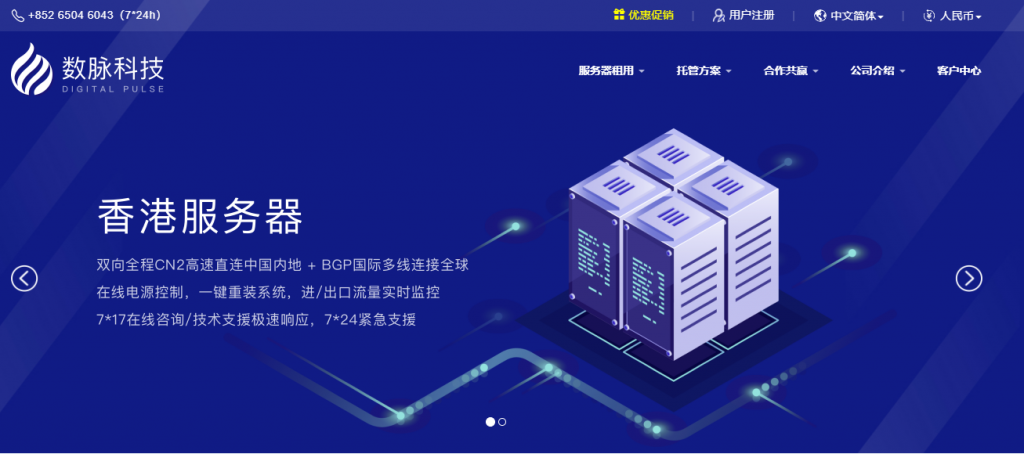
美国200G美国高防服务器16G,800元
美国高防服务器提速啦专业提供美国高防服务器,美国高防服务器租用,美国抗攻击服务器,高防御美国服务器租用等。我们的海外高防服务器带给您坚不可摧的DDoS防护,保障您的业务不受攻击影响。HostEase美国高防服务器位于加州和洛杉矶数据中心,均为国内访问速度最快最稳定的美国抗攻击机房,带给您快速的访问体验。我们的高防服务器配有最高层级的DDoS防护系统,每款抗攻击服务器均拥有免费DDoS防护额度,让您...

欧路云:美国CUVIP线路10G防御,8折优惠,19元/月起
欧路云新上了美国洛杉矶cera机房的云服务器,具备弹性云特征(可自定义需要的资源配置:E5-2660 V3、内存、硬盘、流量、带宽),直连网络(联通CUVIP线路),KVM虚拟,自带一个IP,支持购买多个IP,10G的DDoS防御。付款方式:PayPal、支付宝、微信、数字货币(BTC USDT LTC ETH)测试IP:23.224.49.126云服务器 全场8折 优惠码:zhujiceping...
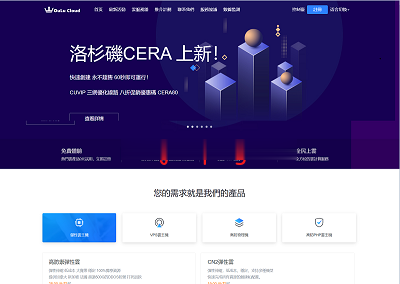
-
微信如何建群微信怎么建群?godaddyGO DADDY服务器空间域名怎么样怎么点亮qq空间图标QQ空间的图标怎么点亮怎么点亮qq空间图标如何点亮QQ空间图标人人逛街人人逛街评论怎么不显示链接了?好像4月28日就不能显示了。是什么原因呢?商标注册查询官网全国商标注册查询在哪里查呀?ios系统ios系统的手机有哪些?网管工具网吧工具有什么?网站优化方案网站优化方案如何写?网站优化方案网站优化方案应该从哪些方面去分析?